
时间:2021-07-31 06:53:29 来源:www.win10xitong.com 作者:win10
win10系统已经发布很久了,已经还算是比较稳定了,但还是有用户碰到了win10定时关机为什么不关的问题,想必我们大家以后也可能会遇到win10定时关机为什么不关的情况,那我们能不能自己解决这个win10定时关机为什么不关的问题呢?小编先给大伙说说简单的措施:1.打开“控制面板”2.点击“电源选项”就好了。上面的内容简单的描述了一下win10定时关机为什么不关问题该怎么处理,下面我们就仔细的来学习一下它的操作措施。
小编推荐下载:win10纯净版
解决方案如下:
1.打开“控制面板”
2.单击“电源选项”
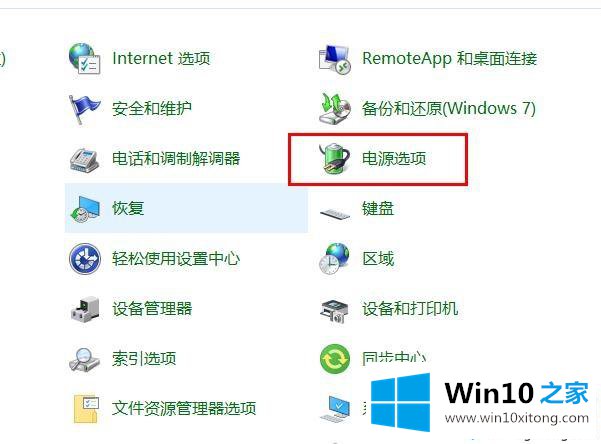
3.单击“选择电源按钮的功能”
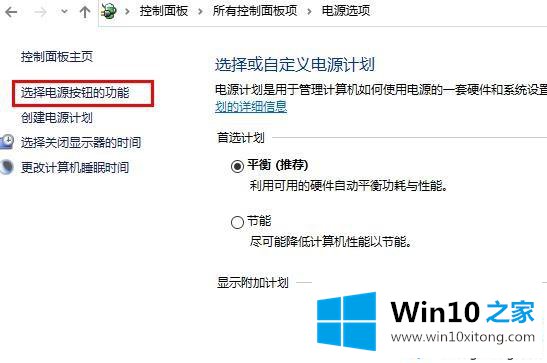
4.单击“更改当前不可用的设置”
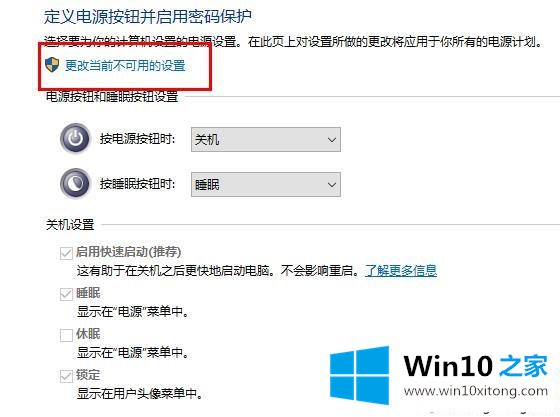
5.选择“关机设置”取消“启动快速启动”的
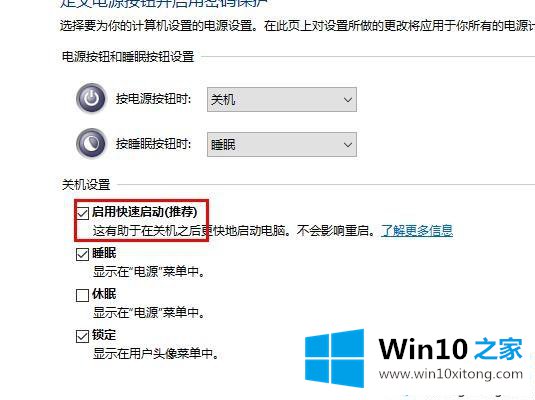
6.点击“开始快速启动”的“保存并修改”
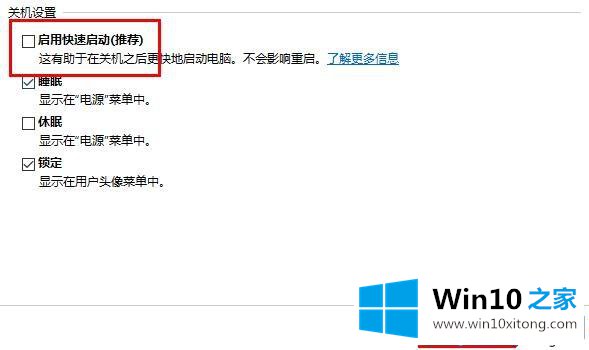
以上是关于win10定时关机无用解决方案的教程。如果遇到同样的问题,可以按照上面的方法解决。
解决win10定时关机为什么不关的问题还是很简单的,只需要按照上面的方法一步一步的操作即可。要是你对这个问题还有疑问,欢迎给本站留言,我们将继续协助你处理这个问题。